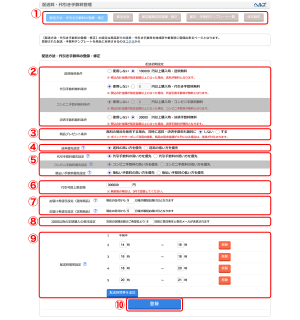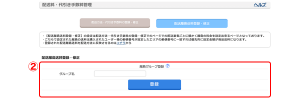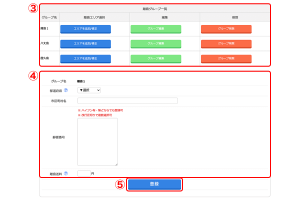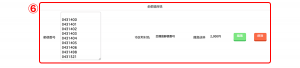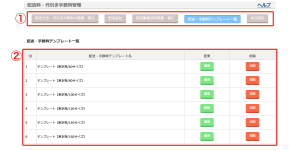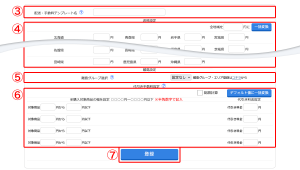配送料・代引き手数料管理について
管理画面 > ショップ管理 > 配送料・代引き手数料管理 へ移動します。
「配送料・代引き手数料管理」画面では、商品が購入された際に発生する送料や手数料、それらが無料になる条件、最短お届け日などに関する設定を行います。
こちらのページには以下のサブメニューが含まれます。
配送離島送料登録・修正では一部地域・離島への送料を個別に設定することが可能です。
配送・手数料テンプレート一覧で配送料や各種手数料をテンプレートとして登録しておき、商品ごとに適用するテンプレートを選択して設定を行います。こちらで設定しただけでは、配送料や手数料が正しく反映されませんのでご注意ください。
商品にテンプレートを関連付ける方法は販売情報登録・修正をご覧ください。
休日設定では休業日に出荷日が重ならないよう前もって設定します。
※ この画面では後払い.com/NP後払い/スコア@払い(旧ニッセン@払い)/クロネコ後払い/GMO後払いの手数料を設定することはできません。これらの手数料の設定は決済方法登録・修正をご覧ください。
配送料を設定する
【サイズや地域によって設定する場合】
- 1.配送料・代引き手数料管理へアクセスする
- 2.配送・手数料テンプレート名を入力する。
- 3.地域ごとの料金を設定する。
- 4.離島は別料金にする場合は配送離島送料登録・修正へアクセスする。
- 5.離島グループを登録し、郵便番号ごとに離島送料を設定する。
- 6.配送料・代引き手数料管理に戻り、設定した離島グループを選択して登録する。
- 7.販売情報登録・修正へアクセス、配送・手数料の項目を「配送・手数料テンプレート」にチェックし、テンプレートを選択して更新する。
【商品ごとに設定する場合】
販売情報登録・修正の配送・手数料の項目を「指定料金」にチェックして送料の項目に入力してください。
「配送方法・代引き手数料の登録・修正」画面
- サブメニューの切り替えを行います。
- 送料・各種決済手数料を無料にする/しないを選択、する場合の適用条件金額を設定します。コンビニ(前払い)決済は廃止しました。
- 価格が0円の商品に対して、送料・手数料を付与する/しないを選択します。
- 複数の商品を同時に購入された際の送料の計算方法を設定します。「高い方を優先」は最も高い送料を、「低い方を優先」は最も安い送料を請求します。
- 複数の商品を同時に購入された際の手数料の計算方法を設定します。「高い方を優先」は最も高い手数料を、「低い方を優先」は最も安い手数料を請求します。コンビニ(前払い)決済は廃止しました。
- 代金引換の取り扱い可能上限金額を設定します。0を入力すると「上限金額なし」となります。
- 受注からお届けまでの最短日数を設定します。
例:「3日」と設定した場合、1月1日に商品を購入するお客様はお届け希望日(表示サンプル)を1月4日以降から選択できるようになります。 - 定期購入の2回目以降の受注が発生するタイミングを設定します。
例:「3日」と設定した場合、毎月10日にお届け指定されている受注では毎月7日に管理画面上に受注が発生します。このとき通知メールがお客様へ送信されます。 - お客様が選択できるお届け希望時間帯(表示サンプル)を設定します。[配送時間帯を追加]ボタンをクリックすると列が追加されますので、より細かい時間帯を設定することも可能です。ご利用になる運送会社の規定に準じて設定してください。
- ここまで設定した内容を保存します。
「配送離島送料登録・修正」について
一部の地域・離島などで通常の都道府県エリアへの配送とは異なる特別料金が発生する場合があります。
こちらのメニューでは、上記のようなケースに対応できるよう対象地域を郵便番号で指定して料金を設定することができます。
「配送離島送料登録・修正」画面
- 新しい離島グループを作成する場合、こちらにグループの名称を入力します。
- 登録した離島グループを一覧表示します。[エリアを追加/修正]ボタンをクリックすると④〜⑥が表示されます。[グループ編集]ボタンをクリックするとグループ名を編集することができます。[グループ削除]をクリックすると、離島グループを削除することができます。
- 「都道府県」を選択すると、その都道府県に一般的に離島とされている地域が存在するとき「▼デフォルト値選択」プルダウンが出現します。この中から地域を選択すると「市町村名」「郵便番号」のボックスにデータが挿入されます。(画面イメージ)
手動で設定する場合はプルダウンを選択せず「郵便番号」ボックスに直接入力します。「離島送料」には「郵便番号」で指定した地域に適用する送料を入力します。 - ④で入力した内容を保存します。
- 登録済みデータがある場合こちらに表示されます。[編集]ボタンをクリックすると内容を編集することができます。
「配送・手数料テンプレート一覧」について
こちらでは、荷物の梱包サイズや重量、配送先に応じた配送料、購入金額に応じた代引き手数料の設定を行います。
「配送・手数料テンプレート一覧」画面
- サブメニューの切り替えを行います。
- 初期状態ではサンプルとしてサイズ別テンプレートが登録されています。取り扱い商品・運送会社に合わせて適宜変更してください。
- 新しいテンプレートを作成する際に名称を入力します。②で[編集]ボタンをクリックするとテンプレート名を編集できます。
- 都道府県別に送料を設定します。右上の[一括変換]ボタンで一律の数値を入力することができます。
- 配送離島送料登録・修正で登録した離島グループを関連付ける場合はプルダウンから選択します。
- 購入金額に応じた代引き手数料を設定します。最大4段階まで設定可能です。右上の[デフォルト値に一括変換]ボタンをクリックするとデータベースからサンプルの値が挿入されます。
- 入力した内容を保存します。